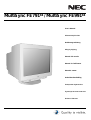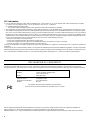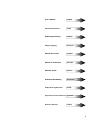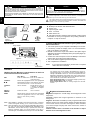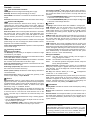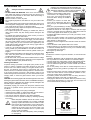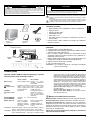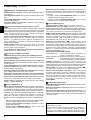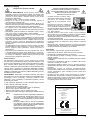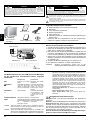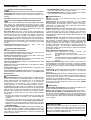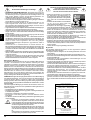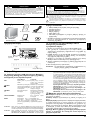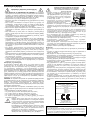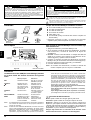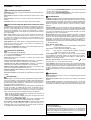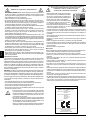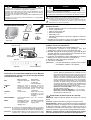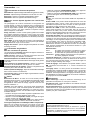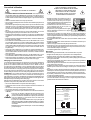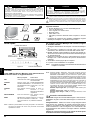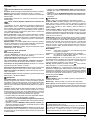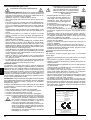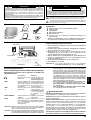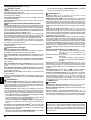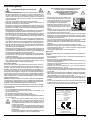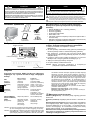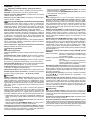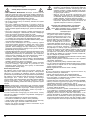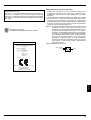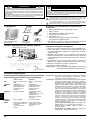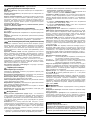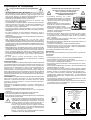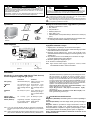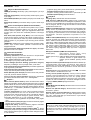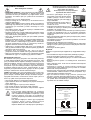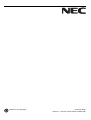NEC MultiSync® FE791SB El manual del propietario
- Categoría
- Televisores
- Tipo
- El manual del propietario
Este manual también es adecuado para

MultiSync FE791
SB
/ MultiSync FE991
SB
User’s Manual
Uivatelská pøíruèka
Bedienungsanleitung
Ïäçãßåò ×ñÞóçò
Manual del usuario
Manuel de l’utilisateur
Manuale utente
Gebruikershandleiding
Podrêcznik u¿ytkownika
Ðóêîâîäñòâî ïîëüçîâàòåëÿ
Kullanécé Klavuzu
La página se está cargando ...

3
Bedienungsanleitung Deutsch
Ïäçãßåò ×ñÞóçò ÅëëçíéêÜ
Manual del usuario Español
Manuel de l’utilisateur Français
Manuale utente Italiano
Gebruikershandleiding Nederlands
Podrêcznik u¿ytkownika Polski
Ðóêîâîäñòâî ïîëüçîâàòåëÿ Ðóññêèé
Kullanécé Klavuzu Türkçe
User’s Manual English
Uivatelská pøíruèka Èesky
La página se está cargando ...
La página se está cargando ...
La página se está cargando ...
La página se está cargando ...
La página se está cargando ...
La página se está cargando ...
La página se está cargando ...
La página se está cargando ...
La página se está cargando ...
La página se está cargando ...
La página se está cargando ...
La página se está cargando ...

16
Español
Este símbolo advierte al usuario de que el producto puede contener suficiente
voltaje sin aislar como para causar descargas eléctricas. Por tanto, evite el
contacto con cualquier pieza del interior del monitor.
Este símbolo advierte al usuario de que se incluye documentación importante
respecto al funcionamiento y el mantenimiento de este producto. Por ello,
debería leerla atentamente para evitar problemas.
La caja* del monitor MultiSync FE debería contener:
••
••
• Un monitor MultiSync FE con base inclinable/giratoria.
••
••
• Un cable de alimentación
••
••
• Un cable de señal fijo
••
••
• Un manual del usuario
••
••
• Sales Office List
••
••
• Un CD-ROM (incluye el manual del usuario completo en
formato PDF)
* Recuerde conservar la caja y el material de embalaje
originales para poder transportar el monitor en el futuro.
Contenido
Para conectar el monitor MultiSync FE a su sistema, siga
estas indicaciones:
1. Apague el ordenador y el monitor MultiSync FE.
2. Si es necesario, instale la tarjeta de visualización. Si desea
más información, consulte el manual de la tarjeta de
visualización.
3. Para PC: conecte el mini D-SUB de 15 clavijas del cable de
señal fijo al conector de la tarjeta de visualización de su
sistema (figura A). Apriete todos los tornillos.
4. Conecte un extremo del cable de alimentación al monitor
MultiSync FE y el otro extremo a la toma de corriente (figura A).
5. Ponga en marcha el monitor (figura B) y el ordenador.
6. Con esto finaliza la instalación.
NOTA: Si necesita más información, consulte el manual del
usuario completo que se incluye en el CD-ROM.
Inicio rápido
NOTA: Al pulsar RESET en el menú principal y el submenú, aparecerá
una ventana de advertencia con la que podrá cancelar la
función de preajuste.
NOTA: Cuando el menú OSM está desactivado, funciona como tecla
para el modo SuperBright (SB, superbrillo). El usuario puede
seleccionar SB MODE OFF (modo superbrillo desactivado),
SB MODE1 (modo superbrillo 1) o SB MODE2 (modo
superbrillo 2). Al pulsar esta tecla por primera vez, se indica el
Figura A
Figura B
Cable de
alimentación
Manual del usuario CD-ROM
Cable de
alimentación
Sales Office List
15-pin mini D-SUB
Cable de
señal fijo
Toma de corriente
Botón de encendido
Controles
Los botones de control OSM (On-screen Manager) situados
en la parte frontal del monitor funcionan del siguiente
modo:
modo SB que se está utilizando. Si se vuelve a pulsar esta
tecla antes de que transcurran 3 segundos, el modo cambiará
al siguiente. Por ejemplo, si el modo actual es SB MODE OFF y
se pulsa la tecla dos veces en un espacio de 3 segundos, éste
pasará a ser SB MODE1, y así sucesivamente. La temperatura
del color de cada modo se ajusta con el control de color
correspondiente, excepto en el caso del modo sRGB, que no
permite que se ajuste el color. Cuando la unidad esté
desactivada, recuperará el modo SB MODE OFF.
Super Bright Mode OFF (modo superbrillo desactivado):
para imágenes de texto (uso normal)
Super Bright Mode-1 ON (modo superbrillo 1 activado):
para imágenes
Super Bright Mode-2 ON (modo superbrillo 2 activado):
para imágenes en movimiento, por ejemplo, películas en DVD
Controles de brillo/contraste
Brillo: ajusta el brillo de la imagen global y del fondo.
Contraste: ajusta el brillo de la imagen respecto al fondo.
Degauss: elimina la formación de campos magnéticos
dispersos, que impiden el barrido correcto del haz de electrones
y afectan a la pureza de los colores, el enfoque y la convergencia
de la pantalla. Una vez activada la pantalla, la imagen saltará y
parpadeará un poco mientras se desmagnetiza.
Peligro: deje transcurrir un intervalo de 20 minutos como
mínimo antes de volver a utilizar el control Degauss.
ADVERTENCIA
PARA PREVENIR EL PELIGRO DE INCENDIO O DESCARGAS ELÉCTRICAS,
NO EXPONGA ESTE PRODUCTO A LA LLUVIA NI A LA HUMEDAD. NO
UTILICE EL ENCHUFE POLARIZADO DE ESTE PRODUCTO CON UN
RECEPTÁCULO DE CABLE DE EXTENSIÓN U OTRAS TOMAS A MENOS QUE
LAS PROLONGACIONES SE PUEDAN INSERTAR COMPLETAMENTE.
NO ABRA LA CAJA DEL MONITOR, YA QUE CONTIENE COMPONENTES DE
ALTO VOLTAJE. DEJE QUE SEA EL PERSONAL DE SERVICIO CUALIFICADO
QUIEN SE ENCARGUE DE LAS REPARACIONES.
PELIGRO
PELIGRO: PARA REDUCIR EL RIESGO DE DESCARGAS ELÉCTRICAS, NO
RETIRE LA CUBIERTA (O LA PARTE POSTERIOR). EL MONITOR NO CON-
TIENE PIEZAS QUE DEBA MANIPULAR EL USUARIO. DEJE QUE SEA EL
PERSONAL DE SERVICIO CUALIFICADO QUIEN SE ENCARGUE DE LAS
TAREAS DE SERVICIO.
RIESGO DE DESCARGAS ELÉCTRICAS
••
••
• NO ABRIR
EXIT
CONTROL
CONTROL
–/+
SELECT/SBMODE
RESET
Menú principal
Sale del menú OSM.
Desplaza la zona
resaltada hacia la
izq./ derecha para
seleccionar uno de
los submenús.
No tiene función.
Accede al submenú.
Restablece la configu-
ración de fábrica de
todos los controles en
el menú resaltado.
Submenú
Sale de los controles
OSM Menú principal.
Desplaza la zona
resaltada hacia la
izquierda/derecha
para seleccionar uno
de los controles.
Desplaza la barra con
– o + para reducir o
aumentar el ajuste.
No tiene función.
Restablece la
configu-ración de
fábrica del control
resaltado.
/

17
Controles – continuación
Controles de tamaño y posición
Izq./derecha: desplaza la imagen horizontalmente (hacia la izquierda o
hacia la derecha).
Abajo/arriba: desplaza la imagen verticalmente (hacia arriba o hacia
abajo).
Estrecho/ancho: disminuye o aumenta el tamaño horizontal de la
imagen.
Corto/alto: disminuye o aumenta el tamaño vertical de la imagen.
Color Control System (Sistema de control del color)
La predefinición de color permite seleccionar la configuración del color
deseada. La barra desaparece y en su lugar se muestra la configuración
del color. Cada configuración del color está ajustada de fábrica a la
escala Kelvin establecida. Si se ajusta una configuración, su nombre
pasará de la escala Kelvin a la configuración propia del usuario excepto
en el modo sRGB.
Rojo, verde, azul: el Color Control System (Sistema de control del
color) reduce o aumenta la proporción de rojo, verde o azul del monitor
en función de la opción que se seleccione. La modificación del color
aparecerá en la pantalla y la dirección (aumento o disminución) se
mostrará en las barras.
Modo sRGB: el modo sRGB ofrece la imagen gestionada por el color
adecuado. Los colores rojo, verde y azul, el brillo y el contraste no se
puede modificar por separado.
Ajuste de la temperatura de color: ajusta la temperatura del color
de la imagen que aparece en la pantalla.
Controles de geometría
Menú de controles de geometría
Los controles de Geometría le permiten ajustar la curvatura o el ángulo
de los lados de la visualización.
Lados barril: disminuye o aumenta la curvatura de los lados hacia
dentro o hacia fuera.
Lados izq./derecha (balance del barril): disminuye o aumenta la
curvatura de los lados hacia la izquierda o hacia la derecha.
Inclinación de los lados (paralelogramo): disminuye o aumenta la
inclinación de los lados hacia la izquierda o hacia la derecha.
Alineación de los lados (trapezoide): disminuye o aumenta la parte
inferior de la pantalla para igualarla a la superior.
Rotación (rotación de la trama): gira toda la pantalla hacia la derecha
o hacia la izquierda.
Corrección esquina: permite ajustar las esquinas de la imagen: arriba
o abajo.
Herramientas 1
Anular moiré: el muaré es una trama ondulada que puede aparecer a
veces en la pantalla. La trama aparece repetidas veces superpuesta en
la imagen y formando ondulaciones. Esta trama se hace más patente al
ejecutar determinadas aplicaciones. Para reducir el muaré, ajuste el
nivel con los botones de CONTROL –/+.
Linealidad: seleccionando esta opción puede ajustar el espaciado del
área de la pantalla. La finalidad de este control es garantizar que un
círculo de una pulgada sea realmente un círculo de una pulgada
independientemente del lugar de la pantalla en el que se encuentre. La
mejor manera de determinar la linealidad vertical es la siguiente:
• Dibuje líneas horizontales equidistantes utilizando una aplicación de
dibujo que disponga de una regla.
• Utilice el control Balance vertical para ajustar las líneas cerca de la
parte superior e inferior de la pantalla.
• Utilice el control LINEALIDAD (VER.) para ajustar el espaciado entre
las líneas cercanas al centro y la parte superior de la pantalla.
Convergencia (sólo para MultiSync FE991
SB
): alinea los tres colores
(R, G, B – rojo, verde y azul) para formar un solo color (blanco). La
finalidad de este control es garantizar que la línea blanca que aparece
en la pantalla sea lo más nítida y clara posible.
• Utilice el control CONVERGENCIA ESTÁT. H para ajustar la alineación
de las líneas en dirección arriba/abajo.
• Utilice el control CONVERGENCIA ESTÁT. V para ajustar la alineación
de las líneas en dirección izquierda/derecha.
Herramientas 2
Lenguaje: los menús del control OSM están disponibles en seis idiomas.
Localización OSM: puede decidir dónde desea que aparezca el menú
de controles OSM en su pantalla. Seleccionando Localización OSM podrá
ajustar manualmente la posición del menú de controles de OSM: Centro,
Superior izquierda, Superior derecha, Inferior izquierda e Inferior
derecha.
Actividad OSM: el menú de controles de OSM permanecerá activado
mientras se esté utilizando. En el submenú Actividad OSM puede indicar
cuánto tiempo debe transcurrir desde que se pulsa un botón por última
vez hasta que desaparece el menú de controles de OSM. Los valores
predefinidos son de 5 a 120 segundos.
Bloqueo OSM: este control bloquea totalmente el acceso a todas las
funciones de control de OSM excepto Brillo y Contraste. Si se intentan
activar los controles de OSM mientras está activado el modo de bloqueo,
aparecerá una ventana indicando que los controles de OSM están
bloqueados. Para activar la función Bloqueo OSM, pulse SELECT y +
simultáneamente. Para desactivar la función Bloqueo OSM, pulse SELECT
y + simultáneamente.
Modo Off del sistema IPM:
Activado: el sistema IPM funciona con normalidad y se utilizan todos
los tipos de ahorro de energía.
Desactivado: el modo Off del sistema IPM no se utiliza.
NOTA: para sistemas y tarjetas gráficas estándar, conserve la
configuración estándar en ACTIVADO.
Control EdgeLock: si su monitor funciona con una cadencia distinta
de la estándar, las imágenes podrían ser más oscuras de lo normal o
distorsionarse el color. Si utiliza el control EdgeLock, podrá ajustar las
imágenes con su estado normal.
Hot Key (tecla directa): esta selección permite utilizar
/
como
control de brillo y –/+ como control de contraste.
Conf. de fábrica: seleccionando la opción de la configuración de fábrica
podrá restablecer la mayoría de las configuraciones de control de OSM
originales. Aparecerá un mensaje en la pantalla pidiéndole que confirme
si desea restablecer TODOS los ajustes. Podrá restablecer cada
configuración resaltando el control correspondiente y pulsando el botón
RESET.
Información
Modo visualización: indica el modo y la configuración de frecuencia
actual del monitor.
Información monitor: indica los números de modelo y de serie del
monitor.
Aviso de refresco: aparecerá un mensaje para indicar si el intervalo
de actualización aplicado al monitor es demasiado bajo. Para más
información, consulte su placa de visualización o el manual del sistema.
Español
Producto ENERGYSTAR
Como socio de ENERGYSTAR,
NEC-Mitsubishi Electronics Display of America, Inc. ha determinado
que este producto cumple las directrices de ENERGYSTAR en cuanto al
rendimiento energético. El emblema de ENERGYSTAR no representa la
aprobación AEP de ningún producto o servicio.

18
Uso recomendado
Medidas de seguridad y mantenimiento:
• NO ABRA EL MONITOR. No contiene piezas que deba manipular el
usuario. Si se abren o se retiran las cubiertas, existe el riesgo de sufrir
descargas eléctricas peligrosas u otros daños. Las reparaciones de-
berá realizarlas un técnico cualificado.
• Utilice el monitor en una superficie limpia y seca.
• No vierta ningún líquido en la caja ni utilice el monitor cerca del agua.
• No inserte objetos de ningún tipo en las ranuras de la caja, porque
podrían tocar puntos con tensión peligrosos y ser dañinos o letales, o
causar descargas eléctricas, fuego o fallos en el equipo.
• No coloque objetos pesados en el cable de alimentación. Si éste queda-
ra dañado, podrían producirse descargas o fuego.
• No coloque este producto sobre un carro, soporte o mesa inclinado o
inestable, ya que el monitor podría caerse y producirse daños graves.
• Para separar el equipo de la fuente de alimentación, tiene que
desenchufarlo de la toma de corriente.
• Para utilizar el monitor MultiSync FE con la alimentación de CA 220 - 240
V, asegúrese de que el cable de alimentación es el adecuado al voltaje
de la corriente alterna. El cable de alimentación debe ser homologado y
cumplir las normas de seguridad de su país (debería utilizarse el tipo
H05VV-F excepto en el Reino Unido).
• En el Reino Unido, utilice un cable de alimentación homologado BS con
enchufe moldeado que tenga un fusible negro (5 A) instalado para
utilizarlo con este monitor. Si el monitor se le ha suministrado sin cable
de alimentación, póngase en contacto con su proveedor.
• En Australia, para conectar el monitor MultiSync FE a una fuente de
alimentación de corriente alterna de 220 - 240 V, utilice el cable de
alimentación que se suministra con el monitor.
• En los demás casos, utilice un cable de alimentación homologado, com-
patible con la corriente alterna, que cumpla las normas de seguridad del
país correspondiente.
Limpieza del monitor
La superficie de cristal (tubo de rayos catódicos o CRT) de este monitor
dispone de un revestimiento especial para reducir los reflejos y la
electricidad estática de la superficie. Dado que la superficie de cristal es
delicada, recomendamos que para quitar el polvo utilice un paño sin
hilachas y no abrasivo (de algodón o similar) con un limpiador sin alcohol,
neutro y no abrasivo. Si debe limpiar la pantalla más a fondo, utilice un
paño empapado en detergente suave neutro disuelto en agua. Limpie el
monitor con regularidad.
PELIGRO: no utilice los siguientes agentes para limpiar la superficie de
cristal; pueden dañar el tubo de rayos catódicos: benceno, disolvente,
detergente ácido/alcalino, detergente con bioalcohol, detergente en pol-
vo abrasivo, detergente con agente antiestático, detergente limpiador.
Si se dan algunas de estas circunstancias, desenchufe inmediatamente
el monitor de la toma de corriente y contacte con el personal de servicio
cualificado:
• Si el cable de alimentación o el enchufe está dañado.
• Si se ha derramado líquido o han caído objetos dentro del monitor.
• Si el monitor ha estado expuesto a la lluvia o el agua.
• Si el monitor se ha caído o se ha dañado la caja.
• Si el monitor no funciona con normalidad a pesar de que se han seguido
las instrucciones de servicio.
• Coloque el monitor en un lugar debidamente ventilado
para permitir que el calor se difunda sin problemas. No
bloquee las aberturas de ventilación ni coloque el monitor
cerca de un radiador u otras fuentes de calor. No colo-
que nada sobre el monitor.
• En caso de emergencia tire del conector del cable de
alimentación si debe desconectar el sistema de la tensión
de alimentación. El monitor debería estar instalado cerca
de una salida de corriente de fácil acceso.
• Trate con cuidado el monitor al transportarlo. Guarde el
embalaje. Podría necesitarlo para futuros transportes.
SI EL MONITOR ESTÁ SITUADO Y AJUSTADO CORRECTAMENTE,
EL USUARIO SENTIRÁ MENOS FATIGA EN LOS OJOS,
HOMBROS Y CUELLO. CUANDO COLOQUE
EL MONITOR, COMPRUEBE LO SIGUIENTE:
• Ajuste la altura del monitor de forma que la
parte superior de la pantalla esté a la altura
de los ojos o ligeramente por debajo. Sus
ojos deben mirar ligeramente hacia abajo al
fijar la vista en el centro de la pantalla.
• Coloque el monitor a 40 cm de distancia de
los ojos como mínimo y a 60 cm como máxi-
mo. La distancia óptima es de 50 cm.
• Descanse la vista periódicamente enfocán-
dola hacia un objeto situado a 6 m como
mínimo. Parpadee con frecuencia.
• Coloque el monitor en un ángulo de 90° respecto a las ventanas u otras
fuentes de luz para evitar al máximo los brillos y reflejos. Ajuste la
inclinación del monitor de modo que las luces del techo no se reflejen en
la pantalla.
• Si el reflejo de la luz le impide ver adecuadamente la pantalla, utilice un
filtro antirreflectante.
• Ajuste los controles de brillo y contraste del monitor para mejorar la
legibilidad.
• Utilice un atril para documentos y colóquelo cerca de la pantalla.
• Coloque aquello en lo que más fija la vista (la pantalla o el material de
referencia) directamente enfrente de usted para no tener la cabeza
girada al teclear.
• Revise su vista con regularidad.
Ergonomía
Para conseguir las máximas ventajas ergonómicas, recomendamos que:
• Ajuste el brillo hasta que desaparezca el fondo de la imagen.
• No seleccione la configuración máxima del control Contraste.
• Utilice los controles de tamaño y posición predefinidos con señales
estándar.
• Utilice la configuración del color y los controles laterales izquierda/
derecha predefinidos.
• Utilice señales no entrelazadas con una velocidad de regeneración de
la imagen vertical de 75 - 160 Hz.
• No utilice el color azul primario en un fondo oscuro, ya que no se ve
fácilmente y, dado que el contraste es insuficiente, podría fatigarle la
vista.
• Mantenga el monitor alejado de transformadores de capacidad de alto
voltaje, monitores eléctricos y otros instrumentos, por ejemplo, altavo-
ces externos o ventiladores. Estos podrían crear fuertes campos mag-
néticos.
• Si es posible, coloque el monitor mirando al este para minimizar los
efectos del campo magnético terrestre.
• Si cambia la orientación del monitor mientras éste está en funciona-
miento podría causar una pérdida del color de la imagen. Para evitar que
esto suceda, el monitor tiene que estar apagado durante 20 minutos
antes de que se pueda volver a poner en funcionamiento.
PELIGRO
Español
Declaraciones del fabricante
Por la presente certificamos que el monitor en color
MultiSync FE791
SB
/ MultiSync FE991
SB
cumple la
Directiva del Consejo 73/23/CEE:
– EN 60950
Directiva del Consejo 89/336/CEE:
– EN 55022
– EN 61000-3-2
– EN 61000-3-3
– EN 55024
y lleva la marca
NEC-Mitsubishi Electric Visual Systems Corporation
686-1, NISHIOI OI-MACHI
ASHIGARAKAMI-GUN
KANAGAWA 258-8533, JAPAN
La página se está cargando ...
La página se está cargando ...
La página se está cargando ...
La página se está cargando ...
La página se está cargando ...
La página se está cargando ...
La página se está cargando ...
La página se está cargando ...
La página se está cargando ...
La página se está cargando ...
La página se está cargando ...
La página se está cargando ...
La página se está cargando ...
La página se está cargando ...
La página se está cargando ...
La página se está cargando ...
La página se está cargando ...
La página se está cargando ...
La página se está cargando ...
La página se está cargando ...
Transcripción de documentos
MultiSync FE791SB / MultiSync FE991SB User’s Manual Uivatelská pøíruèka Bedienungsanleitung Ïäçãßåò ×ñÞóçò Manual del usuario Manuel de l’utilisateur Manuale utente Gebruikershandleiding Podrêcznik u¿ytkownika Ðóêîâîäñòâî ïîëüçîâàòåëÿ Kullanécé Klavuzu User’s Manual English Uivatelská pøíruèka Èesky Bedienungsanleitung Deutsch Ïäçãßåò ×ñÞóçò ÅëëçíéêÜ Manual del usuario Español Manuel de l’utilisateur Français Manuale utente Italiano Gebruikershandleiding Nederlands Podrêcznik u¿ytkownika Polski Ðóêîâîäñòâî ïîëüçîâàòåëÿ Ðóññêèé Kullanécé Klavuzu Türkçe 3 ADVERTENCIA PELIGRO PARA PREVENIR EL PELIGRO DE INCENDIO O DESCARGAS ELÉCTRICAS, NO EXPONGA ESTE PRODUCTO A LA LLUVIA NI A LA HUMEDAD. NO UTILICE EL ENCHUFE POLARIZADO DE ESTE PRODUCTO CON UN RECEPTÁCULO DE CABLE DE EXTENSIÓN U OTRAS TOMAS A MENOS QUE LAS PROLONGACIONES SE PUEDAN INSERTAR COMPLETAMENTE. NO ABRA LA CAJA DEL MONITOR, YA QUE CONTIENE COMPONENTES DE ALTO VOLTAJE. DEJE QUE SEA EL PERSONAL DE SERVICIO CUALIFICADO QUIEN SE ENCARGUE DE LAS REPARACIONES. RIESGO DE DESCARGAS ELÉCTRICAS • NO ABRIR PELIGRO: PARA REDUCIR EL RIESGO DE DESCARGAS ELÉCTRICAS, NO RETIRE LA CUBIERTA (O LA PARTE POSTERIOR). EL MONITOR NO CONTIENE PIEZAS QUE DEBA MANIPULAR EL USUARIO. DEJE QUE SEA EL PERSONAL DE SERVICIO CUALIFICADO QUIEN SE ENCARGUE DE LAS TAREAS DE SERVICIO. Este símbolo advierte al usuario de que el producto puede contener suficiente voltaje sin aislar como para causar descargas eléctricas. Por tanto, evite el contacto con cualquier pieza del interior del monitor. Este símbolo advierte al usuario de que se incluye documentación importante respecto al funcionamiento y el mantenimiento de este producto. Por ello, debería leerla atentamente para evitar problemas. Contenido La caja* del monitor MultiSync FE debería contener: Sales Office List Cable de alimentación Manual del usuario Cable de alimentación Un monitor MultiSync FE con base inclinable/giratoria. Un cable de alimentación Un cable de señal fijo Un manual del usuario Sales Office List Un CD-ROM (incluye el manual del usuario completo en formato PDF) * Recuerde conservar la caja y el material de embalaje originales para poder transportar el monitor en el futuro. CD-ROM Para conectar el monitor MultiSync FE a su sistema, siga estas indicaciones: Inicio rápido Español Toma de corriente Cable de señal fijo • • • • • • 15-pin mini D-SUB Figura A Figura B Botón de encendido 1. Apague el ordenador y el monitor MultiSync FE. 2. Si es necesario, instale la tarjeta de visualización. Si desea más información, consulte el manual de la tarjeta de visualización. 3. Para PC: conecte el mini D-SUB de 15 clavijas del cable de señal fijo al conector de la tarjeta de visualización de su sistema (figura A). Apriete todos los tornillos. 4. Conecte un extremo del cable de alimentación al monitor MultiSync FE y el otro extremo a la toma de corriente (figura A). 5. Ponga en marcha el monitor (figura B) y el ordenador. 6. Con esto finaliza la instalación. NOTA: Si necesita más información, consulte el manual del usuario completo que se incluye en el CD-ROM. Controles Los botones de control OSM (On-screen Manager) situados en la parte frontal del monitor funcionan del siguiente modo: Menú principal Sale del menú OSM. EXIT CONTROL Y / Y CONTROL –/+ SELECT/SBMODE RESET NOTA: NOTA: 16 Desplaza la zona resaltada hacia la izq./ derecha para seleccionar uno de los submenús. No tiene función. Accede al submenú. Restablece la configuración de fábrica de todos los controles en el menú resaltado. Submenú Sale de los controles OSM Menú principal. Desplaza la zona resaltada hacia la izquierda/derecha para seleccionar uno de los controles. Desplaza la barra con – o + para reducir o aumentar el ajuste. No tiene función. Restablece la configu-ración de fábrica del control resaltado. Al pulsar RESET en el menú principal y el submenú, aparecerá una ventana de advertencia con la que podrá cancelar la función de preajuste. Cuando el menú OSM está desactivado, funciona como tecla para el modo SuperBright (SB, superbrillo). El usuario puede seleccionar SB MODE OFF (modo superbrillo desactivado), SB MODE1 (modo superbrillo 1) o SB MODE2 (modo superbrillo 2). Al pulsar esta tecla por primera vez, se indica el modo SB que se está utilizando. Si se vuelve a pulsar esta tecla antes de que transcurran 3 segundos, el modo cambiará al siguiente. Por ejemplo, si el modo actual es SB MODE OFF y se pulsa la tecla dos veces en un espacio de 3 segundos, éste pasará a ser SB MODE1, y así sucesivamente. La temperatura del color de cada modo se ajusta con el control de color correspondiente, excepto en el caso del modo sRGB, que no permite que se ajuste el color. Cuando la unidad esté desactivada, recuperará el modo SB MODE OFF. Super Bright Mode OFF (modo superbrillo desactivado): para imágenes de texto (uso normal) Super Bright Mode-1 ON (modo superbrillo 1 activado): para imágenes Super Bright Mode-2 ON (modo superbrillo 2 activado): para imágenes en movimiento, por ejemplo, películas en DVD Controles de brillo/contraste Brillo: ajusta el brillo de la imagen global y del fondo. Contraste: ajusta el brillo de la imagen respecto al fondo. Degauss: elimina la formación de campos magnéticos dispersos, que impiden el barrido correcto del haz de electrones y afectan a la pureza de los colores, el enfoque y la convergencia de la pantalla. Una vez activada la pantalla, la imagen saltará y parpadeará un poco mientras se desmagnetiza. Peligro: deje transcurrir un intervalo de 20 minutos como mínimo antes de volver a utilizar el control Degauss. Controles – continuación Abajo/arriba: desplaza la imagen verticalmente (hacia arriba o hacia abajo). Estrecho/ancho: disminuye o aumenta el tamaño horizontal de la imagen. Corto/alto: disminuye o aumenta el tamaño vertical de la imagen. Color Control System (Sistema de control del color) La predefinición de color permite seleccionar la configuración del color deseada. La barra desaparece y en su lugar se muestra la configuración del color. Cada configuración del color está ajustada de fábrica a la escala Kelvin establecida. Si se ajusta una configuración, su nombre pasará de la escala Kelvin a la configuración propia del usuario excepto en el modo sRGB. Rojo, verde, azul: el Color Control System (Sistema de control del color) reduce o aumenta la proporción de rojo, verde o azul del monitor en función de la opción que se seleccione. La modificación del color aparecerá en la pantalla y la dirección (aumento o disminución) se mostrará en las barras. Modo sRGB: el modo sRGB ofrece la imagen gestionada por el color adecuado. Los colores rojo, verde y azul, el brillo y el contraste no se puede modificar por separado. Ajuste de la temperatura de color: ajusta la temperatura del color de la imagen que aparece en la pantalla. Controles de geometría Menú de controles de geometría Los controles de Geometría le permiten ajustar la curvatura o el ángulo de los lados de la visualización. Lados barril: disminuye o aumenta la curvatura de los lados hacia dentro o hacia fuera. Herramientas 2 Lenguaje: los menús del control OSM están disponibles en seis idiomas. Localización OSM: puede decidir dónde desea que aparezca el menú de controles OSM en su pantalla. Seleccionando Localización OSM podrá ajustar manualmente la posición del menú de controles de OSM: Centro, Superior izquierda, Superior derecha, Inferior izquierda e Inferior derecha. Actividad OSM: el menú de controles de OSM permanecerá activado mientras se esté utilizando. En el submenú Actividad OSM puede indicar cuánto tiempo debe transcurrir desde que se pulsa un botón por última vez hasta que desaparece el menú de controles de OSM. Los valores predefinidos son de 5 a 120 segundos. Bloqueo OSM: este control bloquea totalmente el acceso a todas las funciones de control de OSM excepto Brillo y Contraste. Si se intentan activar los controles de OSM mientras está activado el modo de bloqueo, aparecerá una ventana indicando que los controles de OSM están bloqueados. Para activar la función Bloqueo OSM, pulse SELECT y + simultáneamente. Para desactivar la función Bloqueo OSM, pulse SELECT y + simultáneamente. Modo Off del sistema IPM: Activado: el sistema IPM funciona con normalidad y se utilizan todos los tipos de ahorro de energía. Desactivado: el modo Off del sistema IPM no se utiliza. NOTA: para sistemas y tarjetas gráficas estándar, conserve la configuración estándar en ACTIVADO. Control EdgeLock: si su monitor funciona con una cadencia distinta de la estándar, las imágenes podrían ser más oscuras de lo normal o distorsionarse el color. Si utiliza el control EdgeLock, podrá ajustar las imágenes con su estado normal. Y como Lados izq./derecha (balance del barril): disminuye o aumenta la curvatura de los lados hacia la izquierda o hacia la derecha. Hot Key (tecla directa): esta selección permite utilizar control de brillo y –/+ como control de contraste. Inclinación de los lados (paralelogramo): disminuye o aumenta la inclinación de los lados hacia la izquierda o hacia la derecha. Conf. de fábrica: seleccionando la opción de la configuración de fábrica podrá restablecer la mayoría de las configuraciones de control de OSM originales. Aparecerá un mensaje en la pantalla pidiéndole que confirme si desea restablecer TODOS los ajustes. Podrá restablecer cada configuración resaltando el control correspondiente y pulsando el botón RESET. Alineación de los lados (trapezoide): disminuye o aumenta la parte inferior de la pantalla para igualarla a la superior. Rotación (rotación de la trama): gira toda la pantalla hacia la derecha o hacia la izquierda. Corrección esquina: permite ajustar las esquinas de la imagen: arriba o abajo. Herramientas 1 Anular moiré: el muaré es una trama ondulada que puede aparecer a veces en la pantalla. La trama aparece repetidas veces superpuesta en la imagen y formando ondulaciones. Esta trama se hace más patente al ejecutar determinadas aplicaciones. Para reducir el muaré, ajuste el nivel con los botones de CONTROL –/+. / Información Modo visualización: indica el modo y la configuración de frecuencia actual del monitor. Información monitor: indica los números de modelo y de serie del monitor. Aviso de refresco: aparecerá un mensaje para indicar si el intervalo de actualización aplicado al monitor es demasiado bajo. Para más información, consulte su placa de visualización o el manual del sistema. Linealidad: seleccionando esta opción puede ajustar el espaciado del área de la pantalla. La finalidad de este control es garantizar que un círculo de una pulgada sea realmente un círculo de una pulgada independientemente del lugar de la pantalla en el que se encuentre. La mejor manera de determinar la linealidad vertical es la siguiente: • Dibuje líneas horizontales equidistantes utilizando una aplicación de dibujo que disponga de una regla. • Utilice el control Balance vertical para ajustar las líneas cerca de la parte superior e inferior de la pantalla. • Utilice el control LINEALIDAD (VER.) para ajustar el espaciado entre las líneas cercanas al centro y la parte superior de la pantalla. Convergencia (sólo para MultiSync FE991SB): alinea los tres colores (R, G, B – rojo, verde y azul) para formar un solo color (blanco). La finalidad de este control es garantizar que la línea blanca que aparece en la pantalla sea lo más nítida y clara posible. Producto ENERGYSTAR Como socio de ENERGYSTAR, NEC-Mitsubishi Electronics Display of America, Inc. ha determinado que este producto cumple las directrices de ENERGYSTAR en cuanto al rendimiento energético. El emblema de ENERGYSTAR no representa la aprobación AEP de ningún producto o servicio. 17 Español Izq./derecha: desplaza la imagen horizontalmente (hacia la izquierda o hacia la derecha). • Utilice el control CONVERGENCIA ESTÁT. H para ajustar la alineación de las líneas en dirección arriba/abajo. • Utilice el control CONVERGENCIA ESTÁT. V para ajustar la alineación de las líneas en dirección izquierda/derecha. Y Controles de tamaño y posición Uso recomendado Español Medidas de seguridad y mantenimiento: • NO ABRA EL MONITOR. No contiene piezas que deba manipular el usuario. Si se abren o se retiran las cubiertas, existe el riesgo de sufrir descargas eléctricas peligrosas u otros daños. Las reparaciones deberá realizarlas un técnico cualificado. • Utilice el monitor en una superficie limpia y seca. • No vierta ningún líquido en la caja ni utilice el monitor cerca del agua. • No inserte objetos de ningún tipo en las ranuras de la caja, porque podrían tocar puntos con tensión peligrosos y ser dañinos o letales, o causar descargas eléctricas, fuego o fallos en el equipo. • No coloque objetos pesados en el cable de alimentación. Si éste quedara dañado, podrían producirse descargas o fuego. • No coloque este producto sobre un carro, soporte o mesa inclinado o inestable, ya que el monitor podría caerse y producirse daños graves. • Para separar el equipo de la fuente de alimentación, tiene que desenchufarlo de la toma de corriente. • Para utilizar el monitor MultiSync FE con la alimentación de CA 220 - 240 V, asegúrese de que el cable de alimentación es el adecuado al voltaje de la corriente alterna. El cable de alimentación debe ser homologado y cumplir las normas de seguridad de su país (debería utilizarse el tipo H05VV-F excepto en el Reino Unido). • En el Reino Unido, utilice un cable de alimentación homologado BS con enchufe moldeado que tenga un fusible negro (5 A) instalado para utilizarlo con este monitor. Si el monitor se le ha suministrado sin cable de alimentación, póngase en contacto con su proveedor. • En Australia, para conectar el monitor MultiSync FE a una fuente de alimentación de corriente alterna de 220 - 240 V, utilice el cable de alimentación que se suministra con el monitor. • En los demás casos, utilice un cable de alimentación homologado, compatible con la corriente alterna, que cumpla las normas de seguridad del país correspondiente. Limpieza del monitor La superficie de cristal (tubo de rayos catódicos o CRT) de este monitor dispone de un revestimiento especial para reducir los reflejos y la electricidad estática de la superficie. Dado que la superficie de cristal es delicada, recomendamos que para quitar el polvo utilice un paño sin hilachas y no abrasivo (de algodón o similar) con un limpiador sin alcohol, neutro y no abrasivo. Si debe limpiar la pantalla más a fondo, utilice un paño empapado en detergente suave neutro disuelto en agua. Limpie el monitor con regularidad. PELIGRO: no utilice los siguientes agentes para limpiar la superficie de cristal; pueden dañar el tubo de rayos catódicos: benceno, disolvente, detergente ácido/alcalino, detergente con bioalcohol, detergente en polvo abrasivo, detergente con agente antiestático, detergente limpiador. Si se dan algunas de estas circunstancias, desenchufe inmediatamente el monitor de la toma de corriente y contacte con el personal de servicio cualificado: • • • • • Si el cable de alimentación o el enchufe está dañado. Si se ha derramado líquido o han caído objetos dentro del monitor. Si el monitor ha estado expuesto a la lluvia o el agua. Si el monitor se ha caído o se ha dañado la caja. Si el monitor no funciona con normalidad a pesar de que se han seguido las instrucciones de servicio. • Coloque el monitor en un lugar debidamente ventilado para permitir que el calor se difunda sin problemas. No bloquee las aberturas de ventilación ni coloque el monitor cerca de un radiador u otras fuentes de calor. No coloPELIGRO que nada sobre el monitor. • En caso de emergencia tire del conector del cable de alimentación si debe desconectar el sistema de la tensión de alimentación. El monitor debería estar instalado cerca de una salida de corriente de fácil acceso. • Trate con cuidado el monitor al transportarlo. Guarde el embalaje. Podría necesitarlo para futuros transportes. SI EL MONITOR ESTÁ SITUADO Y AJUSTADO CORRECTAMENTE, EL USUARIO SENTIRÁ MENOS FATIGA EN LOS OJOS, HOMBROS Y CUELLO. CUANDO COLOQUE EL MONITOR, COMPRUEBE LO SIGUIENTE: • Ajuste la altura del monitor de forma que la parte superior de la pantalla esté a la altura de los ojos o ligeramente por debajo. Sus ojos deben mirar ligeramente hacia abajo al fijar la vista en el centro de la pantalla. • Coloque el monitor a 40 cm de distancia de los ojos como mínimo y a 60 cm como máximo. La distancia óptima es de 50 cm. • Descanse la vista periódicamente enfocándola hacia un objeto situado a 6 m como mínimo. Parpadee con frecuencia. • Coloque el monitor en un ángulo de 90° respecto a las ventanas u otras fuentes de luz para evitar al máximo los brillos y reflejos. Ajuste la inclinación del monitor de modo que las luces del techo no se reflejen en la pantalla. • Si el reflejo de la luz le impide ver adecuadamente la pantalla, utilice un filtro antirreflectante. • Ajuste los controles de brillo y contraste del monitor para mejorar la legibilidad. • Utilice un atril para documentos y colóquelo cerca de la pantalla. • Coloque aquello en lo que más fija la vista (la pantalla o el material de referencia) directamente enfrente de usted para no tener la cabeza girada al teclear. • Revise su vista con regularidad. Ergonomía Para conseguir las máximas ventajas ergonómicas, recomendamos que: • Ajuste el brillo hasta que desaparezca el fondo de la imagen. • No seleccione la configuración máxima del control Contraste. • Utilice los controles de tamaño y posición predefinidos con señales estándar. • Utilice la configuración del color y los controles laterales izquierda/ derecha predefinidos. • Utilice señales no entrelazadas con una velocidad de regeneración de la imagen vertical de 75 - 160 Hz. • No utilice el color azul primario en un fondo oscuro, ya que no se ve fácilmente y, dado que el contraste es insuficiente, podría fatigarle la vista. • Mantenga el monitor alejado de transformadores de capacidad de alto voltaje, monitores eléctricos y otros instrumentos, por ejemplo, altavoces externos o ventiladores. Estos podrían crear fuertes campos magnéticos. • Si es posible, coloque el monitor mirando al este para minimizar los efectos del campo magnético terrestre. • Si cambia la orientación del monitor mientras éste está en funcionamiento podría causar una pérdida del color de la imagen. Para evitar que esto suceda, el monitor tiene que estar apagado durante 20 minutos antes de que se pueda volver a poner en funcionamiento. Declaraciones del fabricante Por la presente certificamos que el monitor en color MultiSync FE791SB / MultiSync FE991SB cumple la Directiva del Consejo 73/23/CEE: – EN 60950 Directiva del Consejo 89/336/CEE: – EN 55022 – EN 61000-3-2 – EN 61000-3-3 – EN 55024 y lleva la marca NEC-Mitsubishi Electric Visual Systems Corporation 686-1, NISHIOI OI-MACHI ASHIGARAKAMI-GUN KANAGAWA 258-8533, JAPAN 18-
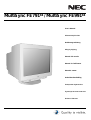 1
1
-
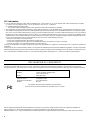 2
2
-
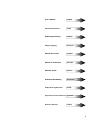 3
3
-
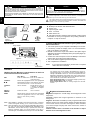 4
4
-
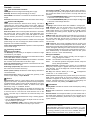 5
5
-
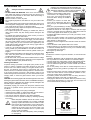 6
6
-
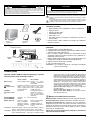 7
7
-
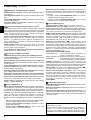 8
8
-
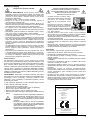 9
9
-
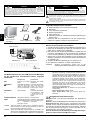 10
10
-
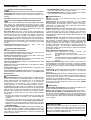 11
11
-
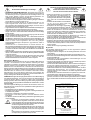 12
12
-
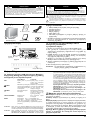 13
13
-
 14
14
-
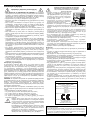 15
15
-
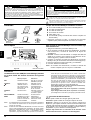 16
16
-
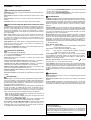 17
17
-
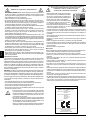 18
18
-
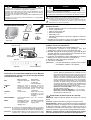 19
19
-
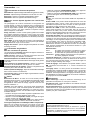 20
20
-
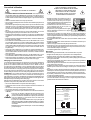 21
21
-
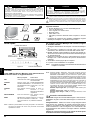 22
22
-
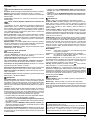 23
23
-
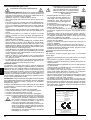 24
24
-
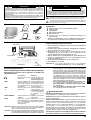 25
25
-
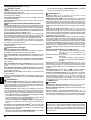 26
26
-
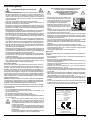 27
27
-
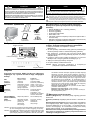 28
28
-
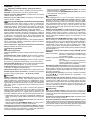 29
29
-
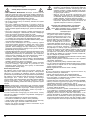 30
30
-
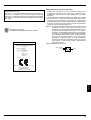 31
31
-
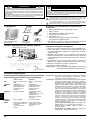 32
32
-
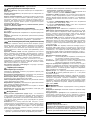 33
33
-
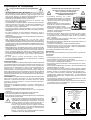 34
34
-
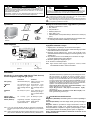 35
35
-
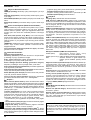 36
36
-
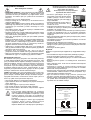 37
37
-
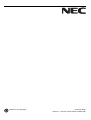 38
38
NEC MultiSync® FE791SB El manual del propietario
- Categoría
- Televisores
- Tipo
- El manual del propietario
- Este manual también es adecuado para
En otros idiomas
- français: NEC MultiSync® FE791SB Le manuel du propriétaire
- italiano: NEC MultiSync® FE791SB Manuale del proprietario
- English: NEC MultiSync® FE791SB Owner's manual
- Deutsch: NEC MultiSync® FE791SB Bedienungsanleitung
- Nederlands: NEC MultiSync® FE791SB de handleiding
- polski: NEC MultiSync® FE791SB Instrukcja obsługi
- čeština: NEC MultiSync® FE791SB Návod k obsluze
- Türkçe: NEC MultiSync® FE791SB El kitabı
Documentos relacionados
-
NEC MultiSync® FE770 El manual del propietario
-
NEC Diamond Plus 93SB El manual del propietario
-
NEC MultiSync® FE991SB El manual del propietario
-
NEC MultiSync® FE770 El manual del propietario
-
NEC MultiSync® FE2111SB El manual del propietario
-
NEC FE2111SB Manual de usuario
-
NEC MultiSync® FP1375X El manual del propietario
-
NEC MultiSync® 75F Manual de usuario
-
Mitsubishi Diamond Pro 750SB El manual del propietario
-
Mitsubishi 230 SB Manual de usuario